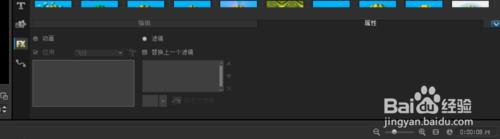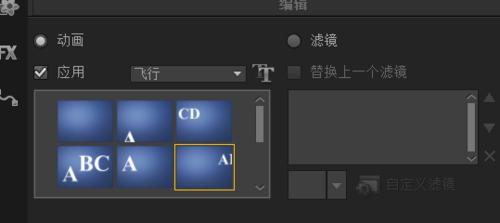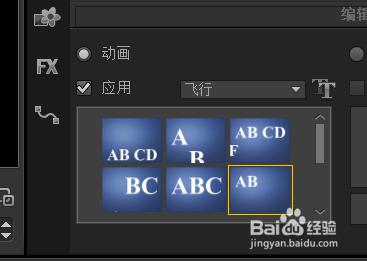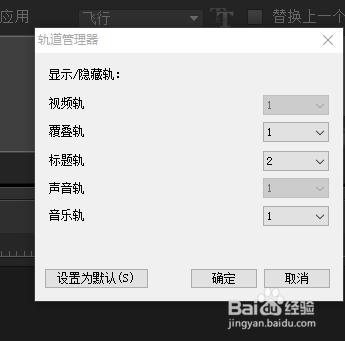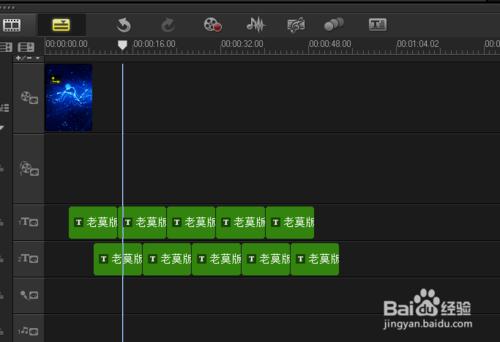會聲會影底下如何新增連續滾動字幕,如自己的視訊網站連結或廣告內容
工具/原料
VideoStudioX8軟體
方法/步驟
在需要加字幕連結的下方標題軌打上字幕內容,如“老莫版權所有請勿擅用”。如下圖所示:
雙擊標題軌上的字幕文字,單擊點開“選項”內容中的“屬性”。如下圖所示:
選定屬性裡面的“應用”,選擇“飛行”動畫型別,再選擇第二排第三個動畫型別,如圖所示:
右鍵點選標題軌字幕內容,複製粘粘五個相同的字幕內容檔案。點開軌道管理器,標題軌數量改成2
按住“shift"選定這五個字幕內容檔案,複製粘粘到另一個標題軌上去。不要完全對齊,下面的字幕內容檔案正好是從上面的字幕內容中間位置為佳,如下圖所示:
上面的視訊檔案如何很長的話,就可以把字幕內容檔案按上面的方法不斷地複製粘粘到視訊檔案的長度。這樣,就保證了字幕內容不斷地滾動播出。